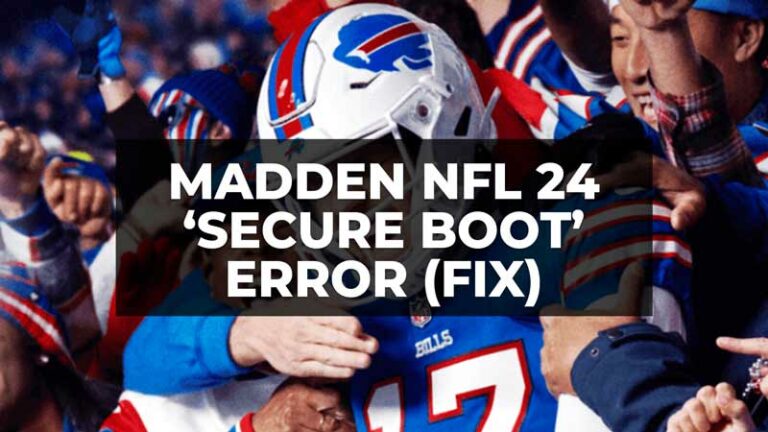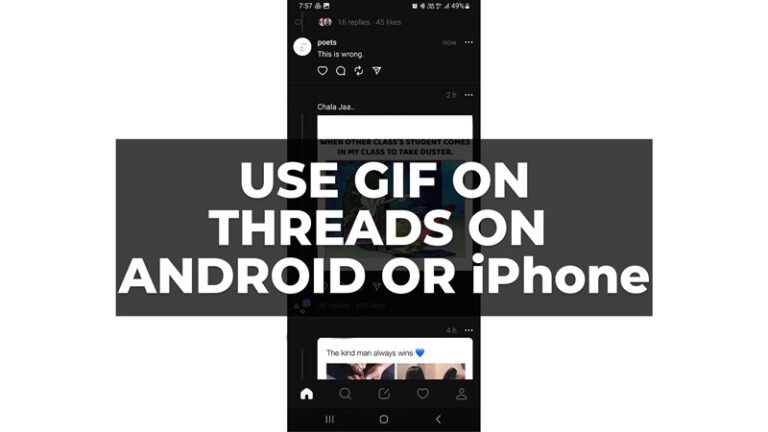Как добавить AirTag на второй телефон?
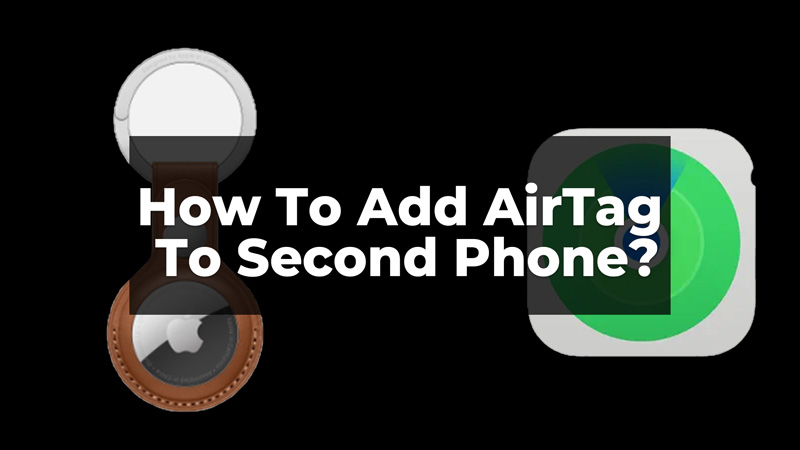
AirTags — это смарт-объекты, представленные Apple, чтобы помочь вам отслеживать местонахождение ваших важных предметов. Но когда у вас есть семья и вы хотите использовать один и тот же AirTag с разными устройствами, это становится проблемой. В этом руководстве мы рассмотрели, как вы можете добавить AirTag на второй телефон и использовать его на обоих устройствах. Единственное, что требуется, это иметь одинаковый Apple ID на обоих устройствах. Дайте нам знать, как мы можем подключить AirTag к другому iPhone.
Способы добавить тот же AirTag на другой iPhone

AirTag можно использовать с двумя разными iPhone, только если они имеют один и тот же идентификатор Apple ID. Чтобы использовать тот же AirTag на другом телефоне, но с другим идентификатором, вам придется отключить его от ранее подключенного устройства. Здесь мы рассмотрели два способа подключения AirTag к другому iPhone.
Два способа настроить AirTag на другом iPhone
Вы можете подключить Apple AirTag к другому iPhone, если оба устройства имеют один и тот же Apple ID. Но если вы хотите использовать его с другим телефоном с другим идентификатором, мы рассмотрели и этот способ.
1. С тем же Apple ID
Прежде чем подключать другой телефон к AirTag, убедитесь, что на нем зарегистрирован тот же Apple ID. Чтобы AirTag был подключен к другому iPhone с тем же Apple ID, выполните следующие действия:
- На другом iPhone перейдите в «Найти мое приложение».
- Затем нажмите «Устройства» в нижнем меню.
- Теперь нажмите на опцию «Добавить устройство». Держите AirTag и iPhone рядом друг с другом. После того, как на экране появится ваше имя AirTags, нажмите на AirTag.
- Затем нажмите на опцию «Подключиться».
- Теперь вы можете изменить название AirTag или добавить к нему эмодзи.
- Наконец, во всплывающем окне нажмите «Использовать этот iPhone». Нажмите «Продолжить», и ваш iPhone подключится к AirTag.
2. С другим Apple ID
Если вы хотите добавить AirTag на другой телефон с другим Apple ID, вам нужно сначала удалить его с ранее подключенного iPhone. Чтобы удалить AirTag с вашего iPhone, выполните следующие действия:
- На iPhone откройте приложение «Найти».
- Теперь из вариантов ниже нажмите «Элементы».
- Затем из элементов выберите AirTag, который вы хотите удалить.
- Теперь нажмите на опцию «Удалить элемент».
- Наконец, в окне подтверждения нажмите «Удалить».

Это удалит AirTag с вашего iPhone и учетной записи iCloud. Теперь AirTag можно использовать с другим iPhone. После того, как вы отключили AirTag от iPhone, легко активируйте AirTag на другом телефоне. После того, как AirTag будет подключен к другому вашему устройству, вы можете легко использовать его для поиска потерянных вещей. AirTags очень помогают найти и сохранить ваши вещи в безопасности. Чтобы узнать больше о AirTag, вы можете прочитать эти руководства — Восстановление заводских настроек Apple AirTag или Замена батареи AirTag.